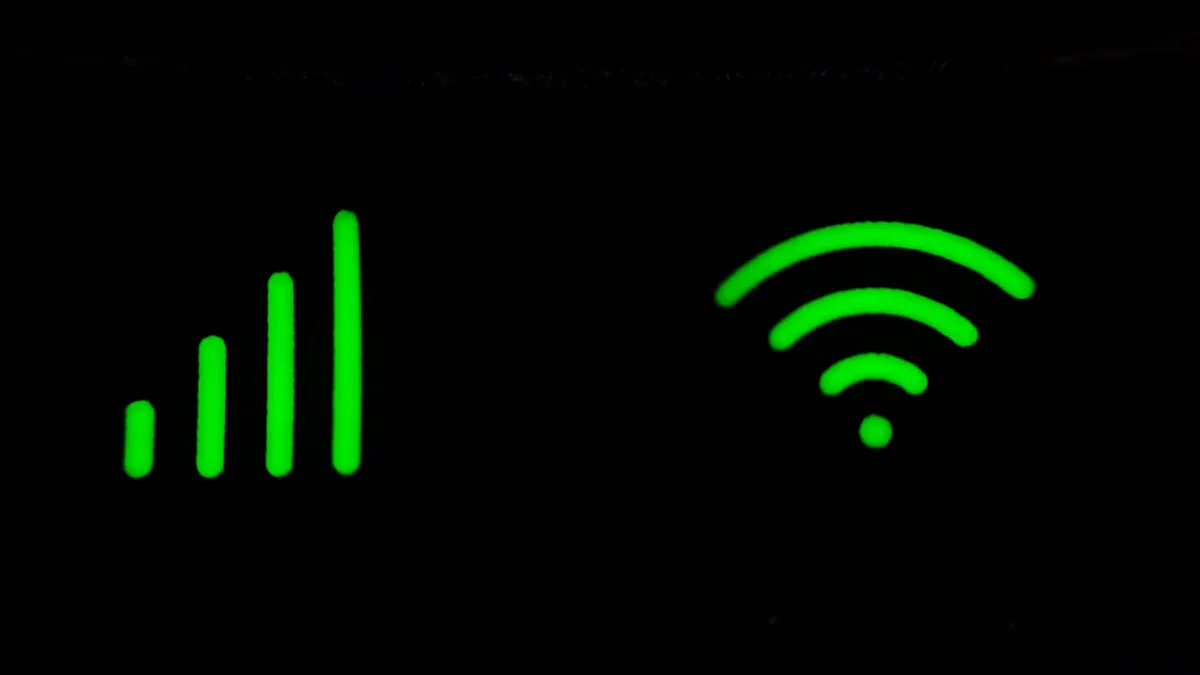Waarom zegt mijn apparaat WiFi verbonden zonder internet? Dit kan ervoor zorgen dat u zich van streek voelt, maar raak niet in paniek. Meestal kun je het snel repareren. Enkele gebruikelijke redenen zijn routerproblemen, servicestoringen of verkeerde apparaatinstellingen. Probeer enkele eenvoudige stappen voordat u iemand om hulp vraagt. LB-LINK deelt handige tips om WiFi Connected te repareren zonder internetproblemen.
Tip: U kunt deze problemen vaak zelf oplossen met een paar eenvoudige stappen.
Belangrijkste afhaalrestaurants
Start uw router en modem opnieuw op om uw verbinding weer nieuw te maken. Deze eenvoudige stap kan veel WiFi-problemen oplossen.
Controleer elke kabel die op uw router en modem is aangesloten. Kabels die los zitten of kapot zijn, kunnen problemen met uw verbinding veroorzaken.
Kijk of uw ISP een storing heeft. Soms ligt het probleem bij uw internetbedrijf en niet bij uw apparaten.
Update de netwerkstuurprogramma's van uw apparaat. Oude stuurprogramma's kunnen wifi-problemen veroorzaken, dus houd ze up-to-date.
Probeer openbare DNS-instellingen te gebruiken, zoals die van Google (8.8.8.8). Hierdoor kan uw apparaat websites beter vinden.
Verlaag het aantal apparaten dat uw WiFi gebruikt. Te veel apparaten kunnen dat maak uw internet traag.
Als u nog steeds problemen ondervindt, probeer dan uw netwerkinstellingen opnieuw in te stellen. Dit kan verborgen problemen met de installatie van uw apparaat oplossen.
Vraag om hulp als niets werkt. Uw internetprovider of apparaatfabrikant kan u helpen bij aanhoudende problemen.
WiFi verbonden zonder internet?
Zegt uw apparaat wifi verbonden zonder internet? Dit kan verwarrend zijn. U wilt online gaan, video's bekijken of e-mails lezen, maar niets werkt. Dit probleem komt veel voor. Laten we eens kijken waarom dit gebeurt en hoe we dit kunnen oplossen.
Router en modem
De router en modem zorgen ervoor dat je internet in huis hebt. Als iemand een probleem heeft, ziet u mogelijk dat er wifi is aangesloten, maar geen internet. Soms is de oplossing eenvoudig en snel.
Machtscyclus
Probeer eerst eens power cycling. Koppel zowel de router als het modem los. Wacht 30 seconden. Sluit ze weer aan. Hierdoor worden ze gereset en worden vaak wifi-fouten opgelost. Veel mensen lossen op deze manier hun wifi-verbinding zonder internetprobleem op.
Firmware
Oude firmware kan problemen veroorzaken. Firmware is de software van de router. Bedrijven geven updates om bugs op te lossen en dingen te verbeteren. Ga naar de instellingenpagina van uw router. Controleer of er een firmware-update is. Als er een is, update deze dan. Dit kan helpen bij het oplossen van wifi-problemen en toekomstige problemen voorkomen.
ISP-storingen
Soms ligt het probleem niet bij u thuis. Mogelijk is er een storing bij uw internetprovider. Hierdoor kunt u wel wifi maar geen internet hebben. U kunt controleren op storingen op de website van uw ISP of door ze te bellen.
Onderhoud
ISP's doen soms onderhoud. Tijdens deze periode ziet u mogelijk op alle apparaten wifi verbonden zonder internet. Het onderhoud duurt niet lang. Als je het weet, kun je vooruit plannen.
Dienstonderbrekingen
Serviceonderbrekingen kunnen ook voorkomen. Uit rapporten blijkt dat het aantal ISP-storingen wereldwijd is gestegen van 80 naar 182, een stijging van 127%. In de VS ging het aantal storingen van 25 naar 40, een stijging van 60%. Soms nemen de storingen af. Het aantal wereldwijde ISP-storingen daalde bijvoorbeeld van 378 naar 238, een daling van 37%, en in de VS daalden ze van 106 naar 37, een daling van 65%. Controleer altijd op storingen als u internet verliest.
Apparaatinstellingen
Apparaatinstellingen kunnen er ook voor zorgen dat wifi verbonden is zonder internet. Zelfs als uw router werkt, kan een verkeerde instelling op uw telefoon, laptop of tablet het internet blokkeren.
IP-configuratie
IP-adresproblemen komen vaak voor. Als twee apparaten hetzelfde IP-adres gebruiken, krijgt u geen internet. Start uw apparaat opnieuw op of reset de netwerkinstellingen om het probleem te verhelpen. Zorg ervoor dat uw apparaat automatisch een IP-adres krijgt.
DNS
DNS-instellingen helpen uw apparaat websites te vinden. Als DNS verkeerd is, ziet u mogelijk wifi verbonden zonder internet of zonder internettoegang. Probeer een openbare DNS te gebruiken, zoals die van Google (8.8.8.8). Dit helpt vaak bij het oplossen van wifi-problemen.
Hier is een eenvoudige tabel met veelvoorkomende fouten bij het instellen van apparaten:
Fouttype |
Uitleg |
IP-adresconflict |
Twee apparaten hebben hetzelfde IP-adres, dus geen internet. |
Controleer/reset netwerkinstellingen |
Zorg ervoor dat uw apparaat automatische IP en correcte DNS gebruikt. |
Update het stuurprogramma van uw netwerkadapter |
Oude of defecte stuurprogramma's kunnen het internet blokkeren, zelfs als u wifi gebruikt. |
Tip: Als u na het controleren hiervan nog steeds een wifi-verbinding zonder internet ziet, probeer dan het stuurprogramma van uw netwerkadapter bij te werken. Dit kan veel wifi-problemen oplossen.
Als u deze stape stappen volgt, kunt u de meeste wifi-verbindingen zonder internetproblemen repareren. U hoeft geen technisch expert te zijn. Doe het stap voor stap en u bent snel weer online.
Hardware
Soms ligt het probleem precies in uw handen. Hardwareproblemen kunnen je besluipen en het vervelende bericht 'WiFi verbonden maar geen internet' veroorzaken. Mogelijk merkt u in eerste instantie niets van een losse kabel of een defecte adapter. Laten we eens kijken wat we moeten controleren.
Kabels
Kabels zien er simpel uit, maar spelen een grote rol in je internetverbinding. Als een kabel los zit, gerafeld is of niet is aangesloten, werkt uw router of modem mogelijk niet goed. U moet:
Controleer elke kabel die uw modem en router verbindt.
Zorg ervoor dat elke kabel goed in de poort past.
Zoek naar eventuele schade, zoals verbogen pinnen of gebroken draden.
Als u een probleem opmerkt, probeer dan een andere kabel. Soms lost het vervangen van een oude kabel alles op. Het zal je misschien verbazen hoe vaak een simpele kabel grote kopzorgen veroorzaakt.
Adapters
WiFi-adapters zorgen ervoor dat uw apparaat met de router kan communiceren. Als de adapter uitvalt, ziet u wel WiFi, maar krijgt u geen internet. Dit is wat u kunt doen:
Koppel uw USB WiFi-adapter los en sluit deze opnieuw aan als u er een gebruikt.
Probeer een andere USB-poort, vooral een poort aan de achterkant van uw computer. Deze poorten geven vaak meer kracht en werken beter.
Open Apparaatbeheer op uw computer. Zoek uw WiFi-adapter onder 'Netwerkadapters'. Klik met de rechtermuisknop, verwijder deze en start vervolgens uw computer opnieuw op. Hierdoor kan de verbinding worden vernieuwd.
Soms verslijt hardware gewoon. Veel gebruikers melden berichten als 'Wi-Fi heeft geen geldige IP-configuratie' en vermoeden een hardwarefout. Hier is een korte tabel die laat zien wat mensen ervaren als hardware slecht gaat:
Gebruikerservaring |
Conclusie |
'Hij zegt nog steeds dat wifi geen geldige IP-configuratie heeft en dat het probleem niet is opgelost. Ik begin te denken dat dit hardware is en geen software.' |
Vermoedelijk defecte hardware |
'U kunt beginnen door Apparaatbeheer te openen, het WiFi-apparaat te zoeken onder Netwerkadapters, er met de rechtermuisknop op te klikken en vervolgens dat apparaat te verwijderen.' |
Stelt hardwaregerelateerde probleemoplossing voor |
'Ik ben er op dit moment 95% zeker van dat het om defecte hardware gaat.' |
Bevestigt het vermoeden van een hardwarefout |
Tip: Als u dezelfde fout blijft zien nadat u softwareoplossingen hebt geprobeerd, moet uw hardware mogelijk nader worden onderzocht. Negeer geen vreemde geluiden, knipperende lichten of oververhitting.
LB-LINK-tips
LB-LINK biedt enkele slimme stappen om u te helpen erachter te komen of uw WiFi-probleem door uw apparaat of uw netwerk wordt veroorzaakt. Probeer deze in volgorde:
Verbinding maken met de Wi-Fi-hotspot van uw telefoon: Schakel de hotspot-functie op uw telefoon in. Verbind uw computer met deze hotspot. Als u internet krijgt, kan uw thuisrouter of modem het probleem zijn.
Controleer de verbinding van de draadloze adapter : Als uw computer verbinding maakt met de hotspot van uw telefoon, start u zowel uw computer als uw router opnieuw op. Probeer het opnieuw. Als u nog steeds geen verbinding kunt maken, kan het probleem te maken hebben met de draadloze adapter van uw computer.
Adapterproblemen oplossen:
Verwijder het stuurprogramma voor de draadloze adapter, start uw computer opnieuw op en installeer het juiste stuurprogramma opnieuw.
Gebruik de USB-poorten aan de achterkant van uw computer voor uw draadloze adapter. Deze poorten geven meestal een sterkere stroomvoorziening.
Verwijder eventuele vergelijkbare of conflicterende stuurprogramma's voor de draadloze adapter. Start opnieuw op en installeer alleen het juiste stuurprogramma opnieuw.
Opmerking: met deze stappen kunt u achterhalen of het probleem bij uw apparaat of bij uw netwerk ligt. Neem de tijd en probeer elke stap. Mogelijk lost u het probleem sneller op dan u denkt!
Snelle oplossingen
Je wilt snel weer online zijn. Hier vindt u een volledige lijst met internetoplossingen die u nu kunt proberen. Deze stappen werken voor de meeste wifi-problemen . Je hebt geen speciaal gereedschap of technische vaardigheden nodig. Volg gewoon en kijk welke oplossingen u helpen.
Start apparaten opnieuw op
Soms heeft je wifi gewoon een nieuwe start nodig. Start uw router en uw apparaat opnieuw op. Deze eenvoudige stap kan veel wifi-problemen oplossen. Haal de stekker van uw router en modem uit het stopcontact. Wacht ongeveer 30 seconden. Sluit ze weer aan. Geef ze een minuut de tijd om op te starten. Start nu uw telefoon, laptop of tablet opnieuw op. Hiermee worden kleine fouten verholpen en kan uw wifi weer verbinding maken met internet.
Je zult misschien verrast zijn hoe vaak dit werkt. Veel mensen repareren hun wifi alleen met deze stap. Als je nog steeds ziet dat wifi verbonden is maar geen internet, lees dan verder deze volledige lijst met internetoplossingen.
Controleer kabels
Losse of beschadigde kabels kunnen uw wifi-verbinding verbreken. Elke keer dat u wifi-problemen ondervindt, moet u uw draden en kabels controleren. Hier is een volledige lijst met internetoplossingen voor kabels:
Bekijk alle kabels die uw modem en router verbinden.
Zorg ervoor dat elke kabel goed in de poort past.
Controleer uw draden en kabels op tekenen van schade, zoals rafels of verbogen pinnen.
Probeer oude kabels te vervangen door nieuwe.
Technische ondersteuningsteams zeggen dat het controleren en beveiligen van kabelverbindingen een eenvoudige maar krachtige stap is. Een snelle blik op uw coax- en ethernetkabels kan u een hoop problemen besparen. Veel mensen repareren hun wifi door ervoor te zorgen dat alle verbindingen goed vastzitten. Als je nog meer problemen wilt voorkomen, controleer dan altijd eerst je kabels.
Ethernet-test
Als je wifi nog steeds niet werkt, probeer dan een Ethernet-test. Met deze stap kunt u erachter komen of het probleem te maken heeft met uw wifi- of internetservice. Neem een Ethernet-kabel en sluit uw computer rechtstreeks op de router aan. Als u internet heeft, kan uw wifi het probleem zijn. Als u nog steeds geen internet heeft, kan het probleem bij uw serviceprovider of router liggen.
Hier is een eenvoudige tabel om u te helpen begrijpen wat de Ethernet-test u vertelt:
Ethernet-testresultaat |
Wat het betekent |
Volgende oplossingen om te proberen |
Internet werkt |
Wifi-probleem |
Start de router opnieuw op, update de stuurprogramma's |
Geen internet |
Router- of ISP-probleem |
Neem contact op met ondersteuning, controleer kabels |
Houd deze volledige lijst met internetoplossingen bij de hand. Elke stap brengt u dichter bij het oplossen van uw wifi-probleem. Als u al deze oplossingen probeert en nog steeds ziet dat er wifi is verbonden, maar geen internet, ga dan verder met de volgende stappen in deze handleiding.
Tip: Begin altijd met de gemakkelijkste oplossingen. Mogelijk lost u uw wifi-probleem binnen enkele minuten op!
Verminder apparaatcongestie
Als te veel apparaten je wifi gebruiken, wordt alles langzamer. Het kan zijn dat video's stoppen en games vertragen. Dit komt omdat alle apparaten dezelfde wifi-bandbreedte delen. Wanneer uw gezin tegelijkertijd streamt, games speelt en downloadt, wordt de wifi druk.
Netwerkcongestie treedt op wanneer veel apparaten tegelijkertijd uw netwerk gebruiken. Dit veroorzaakt vertragingen en lagere snelheden. Het lijkt op een drukke snelweg. Meer auto's of data betekent langzamere bewegingen.
Jij kunt helpen door het aantal apparaten op wifi te verlagen. Probeer deze ideeën:
Schakel apparaten uit die u niet gebruikt, zoals oude telefoons of tablets.
Wacht met het downloaden van grote bestanden of updates tot later.
Vraag mensen in uw huis om beurten zwaar wifi-gebruik te doen.
Wifi wordt zelfs nog langzamer tijdens drukke tijden, zoals 's avonds. Mogelijk merkt u lage snelheden of verbroken verbindingen. Als je betere videogesprekken of snellere downloads wilt, houd dan extra apparaten uit de buurt van je wifi.
Dit is wat er gebeurt als wifi te druk is:
Netwerkcongestie verlaagt de kwaliteit van de dienstverlening (QoS). Dit veroorzaakt vervelende problemen die de prestaties schaden.
Mogelijk ziet u meer jitter, latentie en pakketverlies.
Als je beperkt hoeveel apparaten wifi gebruiken, krijgt iedereen een betere verbinding. Je wifi zal sneller zijn en vaker werken.
Schakel VPN uit
Een VPN beschermt uw privacy, maar kan voorkomen dat wifi het internet bereikt. Als je wifi verbonden ziet maar geen internet, kan je VPN de oorzaak zijn. Sommige VPN's stoppen direct internet of blokkeren websites.
Probeer uw VPN een paar minuten uit te schakelen. Kijk of je wifi weer werkt. Als dit het geval is, was de VPN het probleem. Sommige services werken niet met VPN's, dus het kan zijn dat u deze soms uitgeschakeld moet houden.
VPN's kunnen internet blokkeren als ze zijn ingesteld om directe verbindingen te stoppen.
Als u de VPN uitschakelt, kunt u weer online gaan.
Als je je VPN nodig hebt voor werk of privacy, probeer dan een andere server of update je VPN-app. Soms lost een snelle update of serverwisseling het wifi-probleem op.
Internetrekening betalen
Soms is het antwoord eenvoudig. Als u uw internetrekening niet heeft betaald, kan uw wifi verbinding maken, maar u geen internet geven. Internetproviders stoppen vaak met hun dienstverlening als rekeningen niet worden betaald. Dit doen ze om je eraan te herinneren.
Als u uw factuur niet betaalt, kunt u wel wifi-verbinding maken, maar geen internet.
ISP's doen dit om u eraan te herinneren te betalen.
Controleer uw account bij uw provider. Zorg ervoor dat uw factuur betaald en actueel is. Als je wifi verbonden ziet, maar geen internet en niets anders werkt, kan dit de reden zijn. Zodra u betaalt, zou uw wifi snel weer moeten werken.
Tip: Controleer altijd uw factuur als uw wifi niet meer werkt. Het kan u tijd en zorgen besparen.
Geen internet
Je ziet dat je apparaat verbonden is met wifi, maar je hebt nog steeds geen internet. Dit kan verwarrend aanvoelen. Je wilt een film streamen, een game spelen of huiswerk afmaken, maar er wordt niets geladen. Laten we eens kijken wat u kunt doen als u met dit probleem wordt geconfronteerd.
Ten eerste: maak je geen zorgen. Veel mensen lopen tegen dit probleem aan. U kunt de meeste internetproblemen met een paar eenvoudige stappen oplossen. Dit is wat je zou moeten proberen:
Controleer uw hardwareverbindingen. Zorg ervoor dat uw router en modem stroom hebben. Kijk naar de lampjes op beide apparaten. Als u knipperende of rode lampjes ziet, is er mogelijk iets mis.
Start uw router en modem opnieuw op. Haal ze uit de muur. Wacht 30 seconden. Sluit ze weer aan. Hierdoor wordt je wifi vernieuwd en vaak ook weer internet.
Controleer op ISP-storingen. Soms heeft uw internetprovider problemen. Bezoek hun website of bel hun ondersteuningslijn. Als er een storing is, moet u wachten tot ze de storing hebben verholpen.
Pas uw DNS-instellingen aan. DNS helpt uw apparaat websites te vinden. Als uw DNS verkeerd is, krijgt u zelfs met wifi geen internet. Probeer over te schakelen naar een openbare DNS zoals die van Google (8.8.8.8).
Als je na deze stappen nog steeds geen internet hebt, moet je misschien dieper graven. Soms ligt het probleem bij uw apparaat of bij uw netwerkinstellingen.
Hier is een tabel om u te helpen erachter te komen wat er aan de hand is:
| Probleemgebied --- | Wat te controleren --- | Wat te doen --- | | Router/modem --- | Stroom, verlichting, kabels --- | Herstart, controleer verbindingen --- | | ISP --- | Storingswaarschuwingen, servicestatus --- | Wacht of neem contact op met de ondersteuning --- | | Apparaat --- | Netwerkinstellingen, DNS --- | Instellingen resetten, DNS wijzigen --- |
Het kan zijn dat je wifi-signaal er sterk uitziet, maar dat je nog steeds geen internet hebt. Dit betekent dat uw apparaat met de router praat, maar dat de router het internet niet kan bereiken. Soms lost een eenvoudige herstart alles op. Andere keren moet u uw kabels controleren of uw provider bellen.
Als je wifi gebruikt voor school of werk, kan het wegvallen van internet stressvol zijn. Probeer niet in paniek te raken. De meeste internetproblemen hebben eenvoudige oplossingen. U kunt ze oplossen door de bovenstaande stappen te volgen. Als niets werkt, moet u mogelijk uw apparaatstuurprogramma's bijwerken of uw netwerkinstellingen opnieuw instellen. Deze stappen volgen in deze handleiding.
Tip: Begin altijd bij de basis. Controleer uw wifi, kabels en instellingen voordat u geavanceerde oplossingen probeert. U bespaart tijd en bent sneller weer online.
Geen internetverbinding
Uw apparaat geeft wifi aan, maar er is geen internet. Dit kan je irriteren, vooral als je snel online moet gaan. Laten we eens kijken naar enkele stappen die u kunnen helpen dit probleem op te lossen.
Stuurprogramma's bijwerken
Oude stuurprogramma's kunnen dit veroorzaken wifi-problemen meer dan je denkt. Je apparaat heeft goede software nodig om met wifi-hardware te kunnen werken. Als stuurprogramma's oud of kapot zijn, ziet u mogelijk dat er wifi is aangesloten, maar geen internet. U kunt dit oplossen door uw netwerkstuurprogramma's bij te werken.
Dit is wat u moet doen:
Open Apparaatbeheer op uw computer.
Zoek uw netwerkadapter in 'Netwerkadapters.'
Klik met de rechtermuisknop en kies 'Stuurprogramma bijwerken.'
Volg de stappen om naar updates te zoeken.
Veel mensen vergeten stuurprogramma's, maar ze veroorzaken veel wifi-problemen. Bekijk deze tabel om andere zaken te zien die problemen kunnen veroorzaken:
Oorzaak van het probleem |
Defecte routers |
Verouderde stuurprogramma's |
Antivirussoftware blokkeert de toegang |
Kapotte DNS-cache |
Verkeerde DNS-serverinstellingen |
Als u de stuurprogramma's bijwerkt en wifi nog steeds niet werkt, hoeft u zich geen zorgen te maken. Er zijn meer dingen die je kunt proberen.
Installeer de netwerkadapter opnieuw
Soms heeft uw netwerkadapter een nieuwe start nodig. Als het updaten van stuurprogramma's niet helpt, probeer dan de adapter te verwijderen en opnieuw te installeren. Dit kan verborgen problemen oplossen en ervoor zorgen dat uw apparaat opnieuw verbinding maakt met wifi.
Hier leest u hoe u het moet doen:
Open Apparaatbeheer.
Zoek uw wifi-adapter in 'Netwerkadapters'
Klik met de rechtermuisknop en kies 'Apparaat verwijderen.'
Start uw computer opnieuw op. Windows plaatst de adapter er weer in.
Deze stap lost vaak problemen op wifi-problemen . Als u nog steeds geen internet ziet, moet u mogelijk de netwerkinstellingen controleren of andere oplossingen proberen.
Hier zijn enkele veelvoorkomende stappen die mensen gebruiken als wifi-problemen niet verdwijnen:
Verwijder de stuurprogramma's voor de netwerkadapter en installeer deze opnieuw
Update netwerkstuurprogramma's
Draai netwerkstuurprogramma's terug als een nieuwe update problemen veroorzaakt
Reset uw IP-adres met ipconfig-opdrachten
Probeer een andere DNS, zoals Cloudflare
Reset TCP/IP-instellingen
U hoeft deze niet allemaal tegelijk te doen. Begin met de gemakkelijkste stap en ga omlaag in de lijst.
Reset netwerkinstellingen
Als niets anders werkt, kunt u de netwerkinstellingen resetten. Hiermee worden de wifi-instellingen van uw apparaat teruggezet naar de standaardinstellingen. Het verwijdert opgeslagen wifi-netwerken en wachtwoorden, dus u zult na de reset opnieuw verbinding moeten maken. Het verwijdert ook Bluetooth-profielen en VPN-instellingen.
Het opnieuw instellen van de netwerkinstellingen kan problemen oplossen die bij andere stappen over het hoofd worden gezien. Dit gebeurt er als je reset:
Je apparaat vergeet alle opgeslagen wifi-netwerken en wachtwoorden.
Bluetooth-profielen en VPN-instellingen worden verwijderd.
Uw netwerkinstellingen worden teruggezet naar de standaardinstellingen, waardoor harde wifi-problemen kunnen worden opgelost.
Tip: Noteer uw wifi-wachtwoord voordat u het reset. Je hebt het nodig om opnieuw verbinding te maken.
Maak na de reset opnieuw verbinding met je wifi. Veel mensen merken dat deze stap eindelijk hun internet terugbrengt. Als u nog steeds geen internet heeft, moet u mogelijk controleren op malware of om hulp vragen.
Vergeet niet dat u altijd de netwerkinstellingen moet controleren voordat u hardere oplossingen probeert. Soms kan een kleine verandering alles oplossen.
Problemen met de internetverbinding
Het kan zijn dat u gefrustreerd raakt als u geen internetverbinding ziet, ook al zegt uw apparaat dat het verbonden is met WiFi. Dit overkomt veel mensen. Soms is de oplossing eenvoudig. Andere keren moet je wat dieper kijken. Laten we eens kijken naar de meest voorkomende problemen met de internetverbinding en wat u eraan kunt doen.
Technische ondersteuningsteams stellen vaak een paar belangrijke vragen wanneer u belt over problemen met de internetverbinding. U kunt dezelfde vragen gebruiken om uzelf te helpen:
Zijn alle kabels van uw router en modem goed aangesloten?
Hoe oud is je router en van welk merk?
Maakt u gebruik van range extenders en bent u hierop aangesloten?
Hebben alle apparaten in uw huis problemen met de internetverbinding, of slechts één?
Hoe ver ben je van de router verwijderd? Staan er muren of grote voorwerpen in de weg?
Gebruikt iemand anders momenteel de WiFi?
Zijn er veel andere WiFi-netwerken in de buurt?
U kunt deze vragen beantwoorden om erachter te komen waar het probleem begint. Soms hoeft u alleen maar dichter bij de router te gaan staan of een kabel los te koppelen en opnieuw aan te sluiten. Andere keren merkt u misschien dat iedereen in uw huis geen internetverbinding heeft. Dat betekent dat het probleem waarschijnlijk bij uw netwerk ligt, en niet alleen bij uw apparaat.
Hier zijn enkele snelle stappen die u kunt proberen als u problemen met de internetverbinding heeft:
Voer een snelheidstest uit om te zien of uw internetverbinding traag is of helemaal niet werkt.
Probeer verbinding te maken met een ander netwerk, zoals de hotspot van uw telefoon, om te controleren of uw apparaat elders werkt.
Zorg ervoor dat u over de nieuwste updates voor uw apps en besturingssysteem beschikt.
Wis de cache van apps die veel internet gebruiken.
Controleer uw firewall- of beveiligingsinstellingen. Soms blokkeren deze per ongeluk uw internetverbinding.
Sluit apps of programma's die veel bandbreedte gebruiken, zoals videostreaming of grote downloads.
Tip: Als u Microsoft Teams of vergelijkbare apps gebruikt, probeer dan de webversie te gebruiken als de desktop-app niet werkt. Soms maakt de webversie verbinding, zelfs als de app problemen heeft.
U kunt ook een tabel gebruiken om bij te houden wat u heeft gecontroleerd:
Stap gecontroleerd --- |
Probleem gevonden --- |
Wat nu te doen --- |
Kabels aangesloten |
Ja/Nee |
Sluit de kabels opnieuw aan of vervang ze |
Leeftijd/model router |
Oud/Nieuw |
Overweeg een upgrade als deze oud is |
Range extender gebruikt |
Ja/Nee |
Probeer verbinding te maken zonder |
Alle apparaten getroffen |
Ja/Nee |
Zo ja, start de router/modem opnieuw op |
Afstand vanaf router |
Ver/dichtbij |
Ga dichter bij de router staan |
Andere netwerken in de buurt |
Veel/weinig |
Wijzig het WiFi-kanaal |
Als u deze stappen volgt, kunt u veel problemen met de internetverbinding zelf oplossen. U hoeft geen technisch expert te zijn. Doe het gewoon stap voor stap. Als u na alles geprobeerd te hebben nog steeds geen internetverbinding heeft, moet u mogelijk contact opnemen met uw serviceprovider voor meer hulp.
Geavanceerde stappen
Als de basisoplossingen uw wifi-verbinding niet oplossen, maar er geen internetprobleem is, kunt u er enkele proberen geavanceerde stappen . Met deze stappen kunt u dieper graven en hardnekkige problemen oplossen die ervoor zorgen dat uw wifi niet goed werkt.
IP-vrijgave/verlenging
Soms loopt uw apparaat vast met een slecht IP-adres. Hierdoor kan uw wifi geen toegang meer krijgen tot internet. U kunt dit oplossen door uw IP-adres vrij te geven en te vernieuwen. Zo doe je het:
Open het menu Start en typ cmd om de opdrachtprompt te openen.
Typ ipconfig /release en druk op Enter. Hierdoor wordt uw huidige IP-adres verwijderd.
Typ vervolgens ipconfig /renew en druk op Enter. Uw apparaat vraagt de router om een nieuw IP-adres.
Typ exit om de opdrachtprompt te sluiten.
Als uw computer een IP-adres weergeeft dat begint met 169, betekent dit dat uw apparaat geen geldig IP-adres heeft gekregen van de router. Door deze opdrachten uit te voeren, krijgt uw wifi een nieuw IP-adres en wordt uw internet vaak hersteld. Veel gebruikers vinden dat deze stap wifi-problemen oplost die niet zouden verdwijnen met een eenvoudige herstart.
Tip: Als u nog steeds problemen ondervindt, controleer dan uw netwerkinstellingen. Soms kan het helpen om uw IP-adres handmatig in te stellen. Ga naar Instellingen > Netwerk en internet > Wi-Fi, klik op uw netwerk en stel het profiel in op Privé. Bewerk de IP-instellingen naar Handmatig, schakel IPv4 in en voer de juiste cijfers in voor IP, subnet, gateway en DNS. Probeer verschillende nummers als het de eerste keer niet werkt.
DNS leegmaken
Uw apparaat gebruikt DNS om websites te vinden. Soms wordt de DNS-cache oud of kapot. Dit kan voorkomen dat uw wifi webpagina's laadt, zelfs als u verbonden bent. Als u de DNS leegmaakt, worden de oude gegevens gewist en kunt u uw apparaat opnieuw opstarten.
Om uw DNS leeg te maken:
Uit een TechRadar-onderzoek uit 2024 bleek dat ongeveer 40% van de mensen dit heeft wifi-problemen hebben hun probleem opgelost door de DNS-cache leeg te maken. Deze stap werkt goed als u merkt dat sommige sites niet laden of als uw wifi traag aanvoelt.
Opmerking: het doorspoelen van DNS is niet schadelijk voor uw apparaat. Je kunt het zo vaak doen als je nodig hebt.
Commandoregelhulpmiddelen
U kunt opdrachtregelprogramma's gebruiken om te controleren wat er mis is met uw wifi. Deze tools geven u meer details dan normale instellingen. Hier zijn enkele nuttige opdrachten:
ipconfig – Toont uw IP-adres en wifi-gegevens.
ping google.com – Controleert of uw wifi internet kan bereiken.
tracert google.com – Toont het pad dat uw wifi aflegt om een website te bereiken.
netsh wlan show interfaces – Geeft informatie over uw wifi-signaal en snelheid.
netstat -an – Geeft een overzicht van alle actieve verbindingen op uw apparaat.
arp -a – Toont apparaten die zijn verbonden met uw wifi-netwerk.
Met deze opdrachten kunt u zien of uw wifi werkt, of uw apparaat met de router praat en of internet bereikbaar is. Als u fouten of geen reactie ziet, weet u waar u vervolgens moet zoeken.
Probeer deze tools als je wifi verbonden zegt maar geen internet. Ze helpen u snel het echte probleem te vinden.
Als u deze geavanceerde stappen volgt, kunt u veel wifi-problemen oplossen die bij basisoplossingen ontbreken. Neem de tijd en maak je geen zorgen als je het een paar keer moet proberen. Je wifi is snel weer online!
Analyseer logboeken
Je hebt de basis- en geavanceerde stappen geprobeerd, maar je wifi zegt nog steeds verbonden zonder internet. Nu is het tijd om dieper te graven. Door netwerklogboeken te analyseren, kunt u erachter komen wat er werkelijk aan de hand is met uw wifi. Logboeken zijn als een dagboek voor uw netwerk. Ze houden alles bij wat er gebeurt tussen uw apparaat, uw router en internet.
U kunt zich zenuwachtig voelen als u naar logboeken kijkt, maar u hoeft geen technisch expert te zijn. De meeste routers en computers houden logboeken bij die u kunt controleren. Deze logboeken kunnen u laten zien waarom uw wifi niet goed werkt. Zo kunt u logs gebruiken om uw wifi-problemen op te lossen:
Logboeken kunnen u vertellen of het probleem zich alleen op uw apparaat voordoet of dat het elk apparaat op uw wifi treft.
U kunt fouten over DHCP opsporen. Dit is het onderdeel dat uw apparaat een IP-adres geeft. Als er hier een probleem is, maakt uw wifi geen verbinding met internet.
Logboeken kunnen IP-adresconflicten vertonen. Dit gebeurt wanneer twee apparaten hetzelfde adres proberen te gebruiken. Je wifi raakt in de war en werkt niet meer.
Mogelijk ziet u berichten over verkeerde configuraties van de router. Dit zijn instellingen die niet goed zijn. Als u deze repareert, kunt u uw wifi weer online brengen.
Als u een patroon van verbroken verbindingen in de logboeken opmerkt, kan dit betekenen dat uw hardware defect is of dat uw internetprovider een storing heeft.
Tip: Zoek naar woorden als 'DHCP-fout' 'IP-conflict' of 'verbinding verbroken' in uw logboeken. Deze aanwijzingen kunnen u wijzen op het echte probleem met uw wifi.
Hier is een eenvoudige tabel om u te helpen begrijpen wat u in uw logboeken kunt zien:
Logbericht |
Wat het betekent |
Wat u kunt doen |
DHCP-fout |
Apparaat heeft geen IP gekregen |
Start de router opnieuw op, controleer de instellingen |
IP-conflict |
Twee apparaten delen een adres |
Start apparaten opnieuw op, reset netwerk |
Verbinding verbroken |
Apparaat heeft wifi-verbinding verloren |
Kabels controleren, stuurprogramma's bijwerken |
Verkeerde configuratie van de router |
Verkeerde routerinstelling |
Router resetten, handleiding raadplegen |
U kunt uw routerlogboeken meestal vinden door in te loggen op de webpagina van uw router. Zoek naar een sectie met de naam 'Systeemlog' of 'Gebeurtenislogboek.' Op uw computer kunt u de Logboeken (Windows) of Console (Mac) gebruiken om wifi-logboeken te controleren.
Als je wifi-logboeken op Windows wilt zien, probeer dan deze opdracht in de opdrachtprompt:
netsh wlan show wlanreport
Met deze opdracht wordt een rapport gemaakt dat u in uw browser kunt openen. Het laat zien wanneer uw wifi verbinding heeft gemaakt, wanneer deze is uitgevallen en welke fouten er zijn opgetreden.
Opmerking: als u dezelfde fout steeds opnieuw tegenkomt, noteer deze dan. U kunt de fout online opzoeken of delen met ondersteuning. Hierdoor kun je gemakkelijker hulp krijgen en je wifi sneller repareren.
Het analyseren van logboeken klinkt misschien moeilijk, maar het geeft je de kracht om wifi-problemen zelf op te lossen. Je kunt patronen ontdekken, de oorzaak achterhalen en actie ondernemen. De volgende keer dat uw wifi zegt verbonden maar geen internet, controleert u de logboeken. Misschien vindt u het antwoord in het volle zicht verborgen.
Neem contact op met ondersteuning
Je hebt alle trucjes uit het boek geprobeerd, maar je wifi weigert nog steeds te werken. Soms heb je gewoon wat hulp nodig van de experts. Dit is het moment waarop u contact opneemt voor ondersteuning. Laten we eens kijken hoe u de beste hulp kunt krijgen voor uw wifi-problemen.
LB-LINK-hulp
LB-LINK kent wifi van binnen en van buiten. Als u hun producten gebruikt, krijgt u toegang tot een vriendelijk ondersteuningsteam. U kunt de LB-LINK-website bezoeken en een ondersteuningspagina vinden met handleidingen, veelgestelde vragen en contactmogelijkheden . Mogelijk ziet u een livechatknop of een e-mailformulier. Je kunt zelfs hun hotline bellen als je meteen iemand wilt spreken.
Dit is wat u kunt doen met LB-LINK-ondersteuning:
Stel vragen over uw wifi-router of -adapter.
Krijg stapsgewijze hulp bij het oplossen van problemen met de internetverbinding.
Download de nieuwste stuurprogramma's of handleidingen voor uw apparaat.
Ontdek of uw wifi-apparaat een firmware-update nodig heeft.
Tip: Maak een screenshot van uw wifi-foutmelding voordat u contact opneemt met LB-LINK. Hierdoor begrijpt het ondersteuningsteam uw probleem sneller.
ISP-ondersteuning
Als uw wifi werkt, maar u nog steeds niet online kunt gaan, kan uw internetprovider (ISP) het probleem zijn. ISP's hebben hun eigen ondersteuningsteams die uw lijn kunnen controleren, uw verbinding kunnen resetten of u kunnen informeren over storingen in uw regio.
U kunt contact opnemen met uw ISP door:
Bellen naar hun klantenservicenummer.
Via hun online chat of ondersteuningsportal.
Hun sociale media controleren op updates van storingen.
Als u met uw internetprovider praat, laat hem/haar dan weten dat u al geprobeerd heeft de internetproblemen zelf op te lossen. Zo laat je zien dat je weet wat je doet en kunnen ze je sneller helpen.
Hier is een korte tabel om te laten zien met wie u contact kunt opnemen voor verschillende wifi-problemen:
Probleemtype |
Met wie u contact kunt opnemen |
Router gaat niet aan |
LB-LINK |
Wifi maakt verbinding, geen internet |
ISP |
Trage wifi-snelheid |
LB-LINK of ISP |
Frequente verbroken verbindingen |
LB-LINK of ISP |
Informatie voorbereiden
Verzamel enkele details voordat u belt of chat met de ondersteuning. Dit bespaart tijd en zorgt ervoor dat u sneller antwoorden krijgt. Dit is wat je klaar moet hebben:
Het model en serienummer van uw wifi-router.
Een lijst met stappen die je al hebt geprobeerd om de wifi te repareren.
Eventuele foutmeldingen die u op uw apparaat ziet.
De lampjes die u op uw router en modem ziet.
Uw accountnummer (voor ISP-ondersteuning).
Let op: Noteer alle wijzigingen die u in uw wifi-instellingen heeft aangebracht. Ondersteuningsteams kunnen hiernaar vragen.
Je kunt ook een kort logboek bijhouden van wanneer je wifi niet meer werkt en wat je hebt opgemerkt. Dit helpt zowel LB-LINK als uw ISP het probleem snel te vinden.
Als u deze stappen volgt, voelt u zich zelfverzekerder wanneer u contact opneemt met de ondersteuning. U gaat sneller weer online en leert als een professional hoe u problemen met uw internetverbinding kunt oplossen. Onthoud: je bent niet de enige. Ondersteuningsteams helpen mensen elke dag wifi te repareren!
Voorkom geen internet
Je wilt dat je wifi werkt wanneer je hem nodig hebt. De beste manier om toekomstige problemen te voorkomen, is door voor uw netwerk te zorgen voordat er zich problemen voordoen. Laten we eens kijken naar enkele eenvoudige stappen die u kunt volgen om uw wifi soepel te laten werken.
Onderhoud
Regelmatig onderhoud houdt uw wifi sterk en betrouwbaar. U hoeft geen technisch expert te zijn om dit te doen. Volg gewoon een paar eenvoudige gewoonten:
Controleer dagelijks uw wifi-verbindingen. Zorg ervoor dat uw router en modem stroom krijgen en dat alle kabels goed vastzitten.
Inspecteer uw kabels één keer per week. Zoek naar tekenen van slijtage of schade. Vervang oude of gerafelde draden meteen.
Update de firmware van uw router elke maand. Hierdoor blijft uw wifi veilig en worden bugs opgelost die problemen kunnen veroorzaken.
Vervang verouderde hardware als u lage snelheden of frequente storingen opmerkt.
Installeer de nieuwste beveiligingspatches zodra ze uitkomen.
Houd je aan een schema. Dagelijkse controles, wekelijkse inspecties en maandelijkse updates maken een groot verschil.
Gebruik krachtige cyberbeveiligingstools. Dit voorkomt dat oude of zwakke netwerkonderdelen wifi-problemen veroorzaken.
Tip: Zet herinneringen op je telefoon voor wifi-onderhoud. Een update of kabelcontrole vergeet je nooit meer!
Beveiligd netwerk
Een beveiligd netwerk beschermt je wifi tegen ongewenste gasten en houdt je verbinding stabiel. Als u deze stappen overslaat, kan iemand met uw wifi knoeien en 'verbonden maar geen internet'-problemen veroorzaken. Hier is een korte tabel om te laten zien wat u kunt doen :
Veiligheidsmaatregel |
Beschrijving |
Wijzig de inloggegevens van de router |
Voorkomt dat vreemden uw wifi-instellingen wijzigen. |
Update de routerfirmware |
Geeft uw wifi de nieuwste beveiligingsoplossingen. |
Wijzig de standaard SSID |
Maakt je wifi minder zichtbaar voor hackers. |
Wi-Fi-wachtwoord wijzigen |
Blokkeert het gebruik van uw wifi door mensen die u niet vertrouwt. |
Gebruik sterke Wi-Fi-codering |
Beschermt uw wifi-gegevens tegen spionage en stopt verstoringen. |
Let op: Een veilig wifi-netwerk betekent minder kopzorgen en meer tijd online.
Beste praktijken van LB-LINK
LB-LINK wil dat u het maximale uit uw wifi haalt . Ze stellen een aantal best practices voor om u te helpen problemen te voorkomen en te genieten van een vlotte verbinding:
Zoek uit wat uw belangrijkste wifi-probleem is. Is het signaal zwak, lage snelheid of dode hoeken?
Kies het juiste LB-LINK-product voor uw behoeften. Als uw huis groot is, heeft u mogelijk een wifi-extender of een booster nodig.
Denk na over de indeling van uw huis. Plaats je wifi-router op een centrale plek voor de beste dekking.
Gebruik producten die eenvoudig te installeren zijn. LB-LINK ontwerpt hun apparaten zodat u snel aan de slag kunt.
Kies een wifi-oplossing die past bij de grootte van je huis en het aantal apparaten dat je gebruikt.
Als u deze best practices volgt, heeft u minder wifi-problemen en meer tijd om van uw favoriete online activiteiten te genieten.
Je wifi gezond houden kost niet veel tijd. Met regelmatig onderhoud, sterke beveiliging en slimme keuzes kunt u de meeste 'wifi verbonden maar geen internet'-problemen voorkomen voordat ze zich voordoen.
Mythen
Wi-Fi verbonden, maar geen internet
U hoort misschien veel verhalen over waarom uw apparaat aangeeft dat er wifi is verbonden, maar dat er geen internet is. Sommige klinken waar, maar vele zijn slechts mythen. Laten we de verwarring uit de weg ruimen, zodat u uw wifi sneller kunt repareren.
Veel voorkomende mythen over wifi-problemen:
Mythe: Mijn wifi is kapot als ik dit bericht zie.
Je denkt misschien dat je wifi dood is, maar dat is niet altijd waar. Soms maakt uw apparaat verbinding met de router, maar kan de router geen internet bereiken. Het wifi-signaal werkt, maar internet niet.
Mythe: alleen mijn apparaat heeft dit probleem.
U kunt de schuld aan uw telefoon of laptop geven, maar vaak heeft het hele netwerk problemen. Probeer een ander apparaat. Als hij ook niet online kan komen, ligt het probleem bij je wifi of je internetprovider.
Mythe: je moet meteen een nieuwe router kopen.
Veel mensen haasten zich om nieuwe apparatuur te kopen. De meeste wifi-problemen worden veroorzaakt door simpele zaken, zoals losse kabels, verouderde stuurprogramma's of een snelle herstart. Je kunt de meeste problemen oplossen zonder geld uit te geven.
Mythe: WiFi werkt altijd beter als je naast de router staat.
Dichtbij staan helpt, maar lost niet elk probleem op. Als uw wifi verbonden maar geen internet aangeeft, kan het probleem bij uw serviceprovider of bij uw netwerkinstellingen liggen.
Tip: Geloof niet elk verhaal dat je over wifi hoort. Test dingen zelf. Eenvoudige stappen lossen het probleem vaak op.
Hier is een tabel om u te helpen de waarheid te achterhalen:
LB-LINK-mythen
LB-LINK maakt wifi-producten, dus misschien hoor je er ook mythes over. Laten we de zaken rechtzetten.
Mythe: LB-LINK-routers hebben nooit updates nodig.
Elk wifi-apparaat heeft updates nodig. LB-LINK-routers worden beter en veiliger met nieuwe firmware. Controleer regelmatig op updates.
Mythe: LB-LINK wifi is alleen voor technische experts.
Je hoeft geen technisch genie te zijn. LB-LINK ontwerpt wifi-producten voor iedereen. De installatie is eenvoudig en het ondersteuningsteam helpt u als u vastloopt.
Mythe: LB-LINK kan de wifi-verbinding niet repareren, maar er zijn geen internetproblemen.
LB-LINK-ondersteuning weet alles over wifi-problemen. Ze helpen u de oorzaak te achterhalen, of het nu uw apparaat, uw netwerk of uw internetprovider is.
Mythe: Alle wifi-problemen betekenen dat je nieuwe hardware nodig hebt.
LB-LINK raadt u aan eerst eenvoudige oplossingen uit te proberen. Start uw router opnieuw op, controleer uw kabels en update uw stuurprogramma's. De meeste wifi-problemen verdwijnen met deze stappen.
Let op: LB-LINK wil dat je zonder stress van wifi kunt genieten. Vertrouw op hun tips en ondersteuning als u in de problemen komt.
Als je de waarheid achter deze mythen kent, kun je wifi-problemen sneller oplossen. U bespaart tijd, geld en frustratie. De volgende keer dat u wifi-verbinding maar geen internet ziet, onthoud dan: de meeste oplossingen zijn eenvoudig en hulp is altijd dichtbij.
Je kunt de meeste wifi-problemen met een paar eenvoudige stappen oplossen. Start uw wifi-apparaten opnieuw op, controleer uw kabels en update uw stuurprogramma's. Als uw wifi nog steeds niet werkt, probeer dan uw wifi-instellingen te wijzigen of uw netwerk opnieuw in te stellen. Vergeet niet dat wifi-problemen iedereen kunnen overkomen. Je hoeft je niet gestresst te voelen. LB-LINK-ondersteuning kan u helpen bij eventuele wifi-problemen. Houd deze handleiding bij de hand. De volgende keer dat uw wifi zegt verbonden maar geen internet, weet u wat u moet doen. Geniet elke dag van vlotte wifi!
Veelgestelde vragen
Waarom zegt mijn apparaat dat het verbonden is met wifi, maar geen internet heeft?
Uw apparaat maakt verbinding met wifi, maar de router bereikt mogelijk geen internet. Dit gebeurt als uw provider een storing heeft of als uw provider een storing heeft router moet opnieuw worden opgestart . Probeer eerst uw router opnieuw op te starten.
Hoe kan ik snel een wifi-verbinding maar geen internet repareren?
Start uw router en apparaat opnieuw op. Controleer alle kabels. Als je nog steeds geen internet hebt, probeer dan verbinding te maken met een Ethernet-kabel. Hiermee kunt u zien of de wifi of het internet het probleem is.
Helpt het wijzigen van mijn wifi-wachtwoord bij verbindingsproblemen?
Het wijzigen van uw wifi-wachtwoord kan helpen als te veel apparaten uw netwerk gebruiken of als iemand anders zonder toestemming verbinding maakt. Zorg ervoor dat u het wachtwoord op al uw apparaten bijwerkt nadat u het heeft gewijzigd.
Wat moet ik doen als slechts één apparaat geen toegang heeft tot wifi?
Als slechts één apparaat problemen ondervindt, vergeet dan het wifi-netwerk op dat apparaat en maak opnieuw verbinding. Update de netwerkstuurprogramma's van het apparaat. U kunt ook de netwerkinstellingen resetten als niets anders werkt.
Kunnen te veel apparaten mijn wifi vertragen?
Ja! Wanneer veel apparaten tegelijk wifi gebruiken, daalt je snelheid. Het kan zijn dat video's bufferen of dat games achterblijven. Probeer ongebruikte apparaten los te koppelen om uw wifi-prestaties te verbeteren.
Hoe weet ik of mijn wifi-router een update nodig heeft?
Controleer de instellingenpagina van uw router voor firmware-updates. Fabrikanten brengen updates uit om bugs op te lossen en de wifi-stabiliteit te verbeteren. Stel een herinnering in om elke maand op updates te controleren.
Moet ik openbare DNS gebruiken voor betere wifi?
Als u overschakelt naar een openbare DNS, zoals die van Google, kan uw wifi websites sneller vinden. Als u problemen ondervindt bij het laden van pagina's, probeer dan uw DNS-instellingen te wijzigen om te zien of uw wifi verbetert.
Is het veilig om mijn wifi met gasten te delen?
Je kunt je wifi delen, maar zet indien mogelijk een gastnetwerk op. Hierdoor blijft uw belangrijkste wifi veilig. Wijzig uw wifi-wachtwoord vaak om uw netwerk te beschermen tegen ongewenste gebruikers.